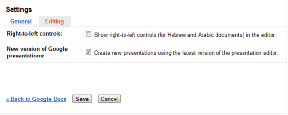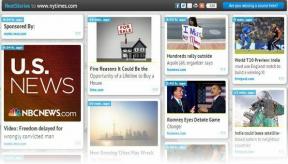랜섬웨어로부터 안전하게 파일을 백업하는 방법
잡집 / / February 12, 2022
그만큼 울고 싶다 랜섬웨어 공격은 우리가 얼마나 취약하고 준비되지 않았는지 보여주었습니다. 여전히 많은 PC가 랜섬웨어의 인질이며 소유자는 견딜 수 없는 기한이 다가오면 파일을 되찾을 방법을 찾기 위해.

랜섬웨어는 악용할 뿐만 아니라 백엔드 Windows의 취약점뿐만 아니라 OS를 업데이트하지 않는 나쁜 습관, 업데이트된 안티바이러스가 없는 것, 안전한 웹 관행을 따르지 않는 것 등.
특히 치명적인 것으로 입증된 것 중 하나는 중요한 파일 백업에 대한 무관심입니다.
왜 우리는 파일을 백업하지 않습니까?
솔직한 대답은 우리가 게으르다는 것입니다. 그게 다야 우리가 하지 않는 심리적 숨겨진 이유는 없습니다. 똥이 팬을 때리면 우리는 정신을 차리지만 그때까지는 너무 늦습니다. 이번 공격에서도 같은 일이 반복됐다.
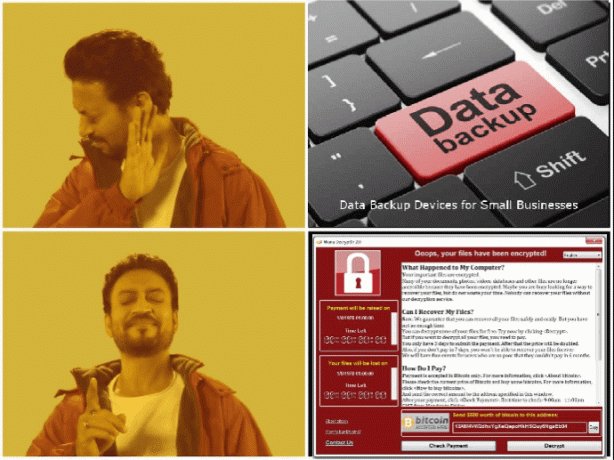
바라건대 이번에는 사람들이 물건을 되찾기 위해 문자 그대로 비용을 지불해야 했기 때문에 배울 것입니다. 그러나 랜섬웨어 공격의 경우 Windows 내장 도구를 사용한 간단한 백업만으로는 충분하지 않습니다.
암호화 위협에 대한 중복성을 제공하는 다른 방법이 필요합니다.
둘은 하나보다 낫다
여기에서 간단한 솔루션은 파일을 백업하는 두 가지 방법을 사용하는 것입니다. Windows 10에는 이미 다음과 같은 두 가지 백업 기능이 있습니다. 파일 히스토리 & Windows 백업 및 복원. 이 두 가지 모두 표준 사용자에게 충분합니다. 그러나 문제는 중복성을 제공하지 않는다는 것입니다.
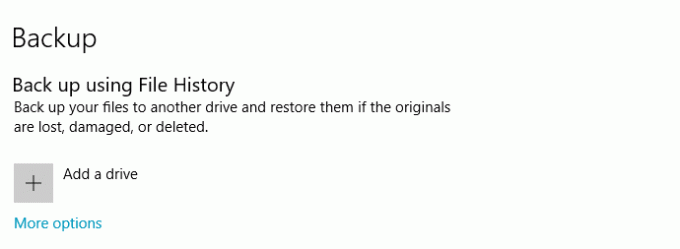 파일 히스토리는 설정 > 업데이트 및 보안 >
파일 히스토리는 설정 > 업데이트 및 보안 >파일 히스토리 파일 및 폴더의 이전 버전을 저장합니다. C:/사용자/ 폴더 자체. 랜섬웨어가 전체 드라이브를 암호화하므로 이러한 백업은 쓸모가 없게 됩니다.
의 경우 백업 및 복원 완벽한 백업을 위해 외부 또는 네트워크 드라이브를 선택해야 합니다. 그러나 그것은 여전히 효과가없는 단일 수준입니다.
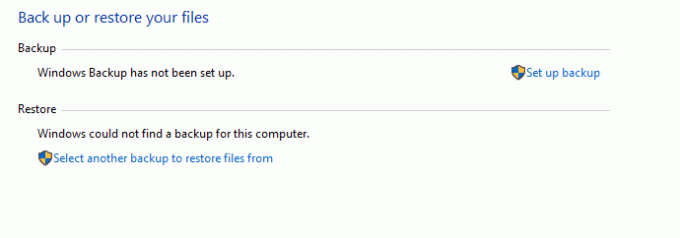 제어판 > 시스템 및 보안 >
제어판 > 시스템 및 보안 >백업에 사용하는 외장 드라이브가 충돌하면 어떻게 됩니까? 외장 드라이브가 PC에 연결되어 있고 랜섬웨어가 공격을 하면 어떻게 될까요?
그런 것들이 더 많다 만약에 무엇이 잘못될 수 있는지 설명합니다. 랜섬웨어는 LAN을 통해 확산될 수 있으므로 네트워크 드라이브도 안전하지 않습니다.
클라우드가 솔루션입니다
이에 대한 해결책은 타사 백업을 사용하는 것입니다. 이 작업을 수행할 수 있는 많은 프로그램이 있지만 온라인 백업도 수행할 수 있는 프로그램이 필요합니다. 다시 온라인 백업을 제공하는 많은 유료 서비스가 있습니다.
CrashPlan부터 시작하여 단순하고 실용적인 앱을 원하신다면 유료 요금제가 그만한 가치가 있습니다. 무제한 클라우드 스토리지, 온사이트 오프사이트 백업, 암호화 및 더 많은 기능을 제공합니다.
나처럼 예산에 민감한 DIY 매니아를 위해 동일한 기능을 하는 두 개의 앱이 있습니다. 크래시플랜 그러나 외부 클라우드 서비스(Dropbox, Onedrive 등)를 사용합니다. 그러나 DIY 방법은 약간 복잡하다는 점을 염두에 두십시오.
구출에 CloudBerry & Odrive
이 두 가지는 플랫폼 간 클라우드 동기화와 우리의 경우 데이터 백업을 위한 훌륭한 애플리케이션입니다. 둘 다 비슷해 보일 수 있지만 이 둘의 작동 방식에는 거의 차이가 없습니다.
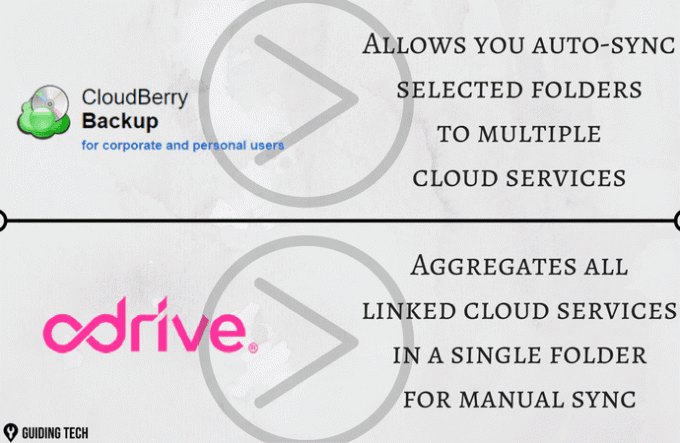
사용, 오드라이브 매우 간단합니다. 설치하면 작업 표시줄에 자동으로 배치되고 연결된 모든 클라우드 서비스가 별도의 폴더로 나타납니다. 동기화하려면 파일을 특정 폴더에 수동으로 복사해야 합니다. 에 관해서는
에 관해서는 클라우드베리, 조금 덜 간단하므로 아래 방법을 보여줍니다.
1 단계: 설치한 후 클라우드베리, 시작 메뉴에서 엽니다. 아래 그림과 같이 파일 버튼을 눌러 새 백업 계획을 만듭니다.
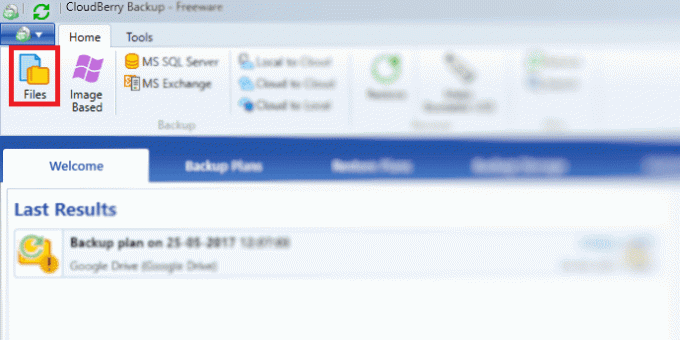
다음 중에서 선택하라는 메시지가 표시됩니다. 로컬 또는 클라우드 그리고 잡종 지원. 우리의 목적을 위해 첫 번째 옵션을 사용합니다. 하이브리드 백업을 사용하려는 경우 자세한 내용을 읽을 수 있습니다. 여기.
2 단계: 다음으로 파일을 저장할 클라우드 스토리지 계정을 추가해야 합니다. 클릭 새 계정 추가 버튼을 클릭하여 클라우드 서비스 계정을 추가합니다. 그런 다음 다음 그리고 선택 단순한 백업 모드를 선택하고 다음 화면에서 백업할 폴더를 선택합니다.
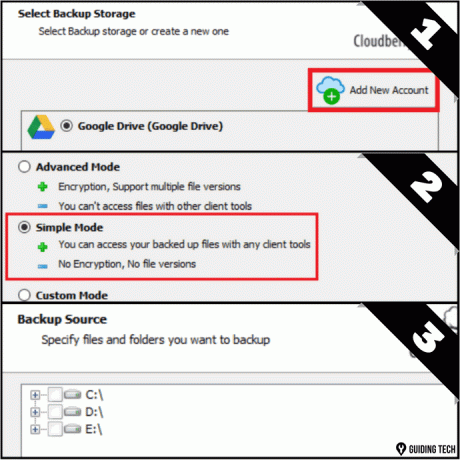
3단계: 이 화면에는 백업 프로세스를 조정하기 위한 모든 옵션이 있습니다. 유형, 크기 및 수정된 기간과 같은 여러 매개변수를 기반으로 백업해야 하는 파일을 지정할 수 있습니다.
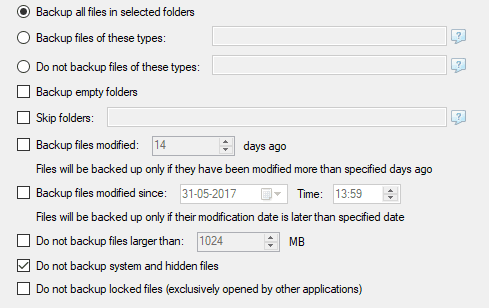
4단계: 이 단계에서는 백업을 수행해야 하는 시기를 구성합니다. 선택 실시간 또는 반복 여기에서 옵션. 마지막 단계에서 백업 상태에 관한 이메일 알림을 받도록 설정할 수도 있습니다.
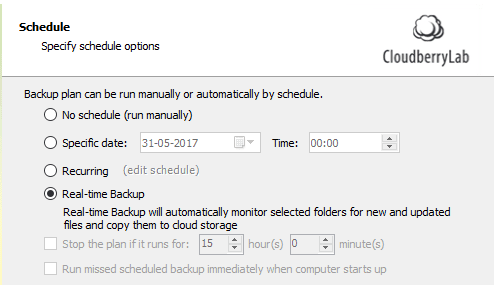
다른 폴더에 대해 유사한 계획을 설정할 수 있습니다. 예를 들어 사진을 백업할 수 있습니다. 구글 드라이브 동안 문서는 다른 서비스에 업로드할 수 있습니다.
Cloudberry의 유일한 단점은 개인 클라우드 서비스 지원이 제한적이라는 것입니다. 밖의 원드라이브, Google 드라이브 및 기타 몇 가지를 제외하고 대부분의 서비스는 엔터프라이즈급입니다.
그러나 이러한 한계는 로컬 Odrive를 사용하여 극복할 수 있습니다. 파일 동기화 앱과 약간의 창의성.
이제 백업할 준비가 되었습니까?
파일 백업은 계속 증가하는 사이버 공격으로부터 자신을 보호하는 측면 중 하나일 뿐입니다. 좋은 (그리고 업데이트 된) 사용 안티바이러스, OS를 최신 상태로 유지하고 안전한 웹 관행을 따르십시오.
명심해야 할 한 가지는 항상 외부 드라이브 또는 클라우드 형태의 오프사이트(PC가 아닌) 백업을 선호한다는 것입니다. 이와 관련하여 질문이 있거나 공유하고 싶은 생각이 있으면 댓글을 통해 공유해 주세요.
2022년 2월 2일 최종 업데이트
위의 기사에는 Guiding Tech를 지원하는 제휴사 링크가 포함될 수 있습니다. 그러나 편집 무결성에는 영향을 미치지 않습니다. 내용은 편향되지 않고 정통합니다.